大量還原多部雲端電腦
您可以使用Microsoft Intune系統管理中心來大量還原多部雲端電腦。
- 登入Microsoft Intune系統管理中心>裝置>所有裝置大量裝置> 動作。
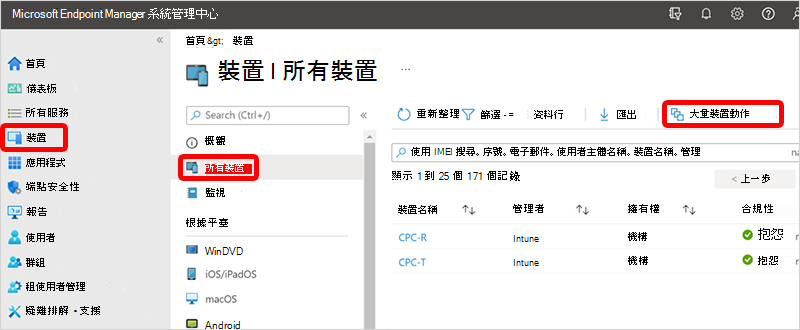
- 在 [ 基本] 頁面上,選取下列選項:
- OS:Windows
- 裝置類型:雲端電腦
- 裝置動作:還原
- 指定日期和時間:選擇日期和時間。 此設定會定義您想要將雲端電腦還原到其中的時間。 下列選項將協助您確切判斷要使用的還原點。
-
選取還原點時間範圍:選擇下列其中一個選項:
- 在指定的日期和時間之前:如果您選擇此選項,雲端電腦會還原到您指定之日期和時間之前最接近的還原點。
- 在指定的日期和時間之後:如果您選擇此選項,雲端電腦會在您指定的日期和時間之後還原至最接近的還原點。
-
在指定的日期和時間) 之前或之後最接近 (者:如果您選擇此選項,雲端電腦將會還原至最接近您指定之日期和時間的還原點。
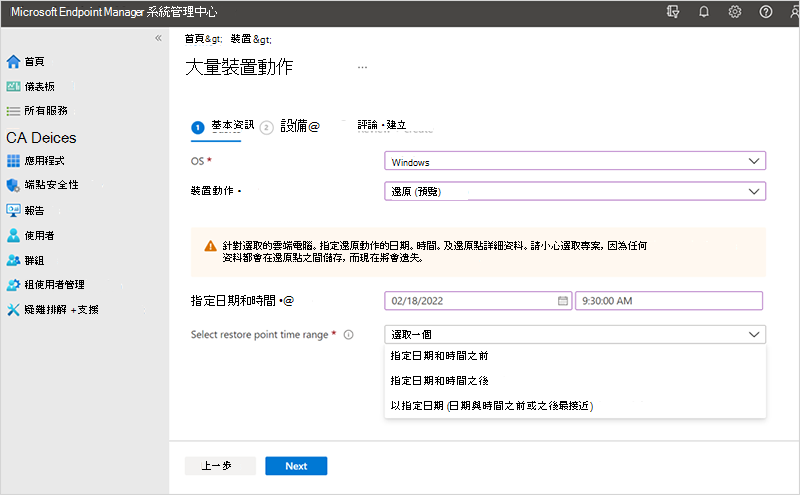
- 選取 [下一步]。
- 在 [裝置]頁面上,選取您要在 [下一步] 還原 > 的雲端電腦。
- 在 [檢閱 + 建立]頁面上,確認您的選擇 [ >建立]。
在 [ 所有雲端電腦] 頁面上,每個裝置的狀態會變更為 [還 原 ],直到每個裝置都完成為止。
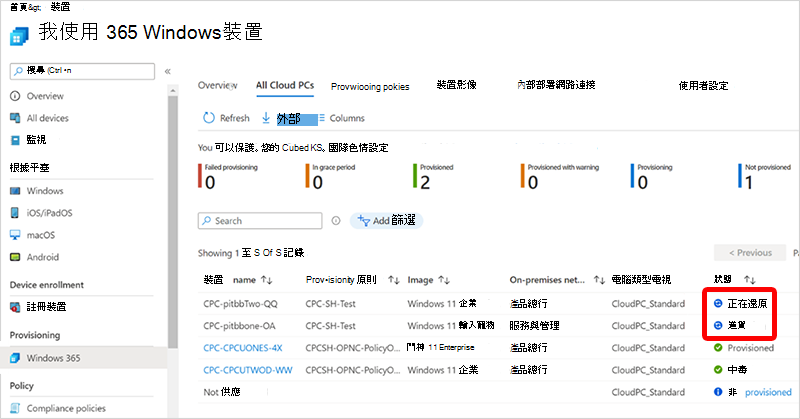
在每個使用者的 [windows365.microsoft.com] 頁面上,其雲端電腦會顯示為還原,直到完成為止。
